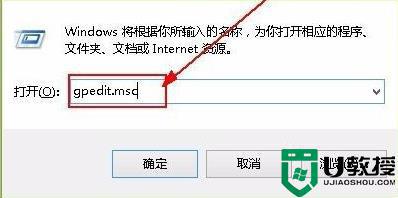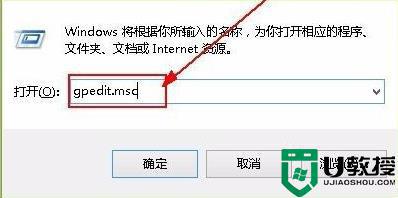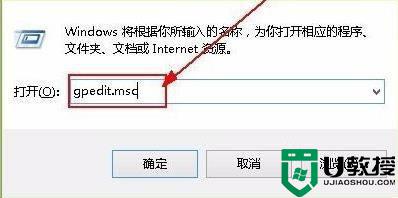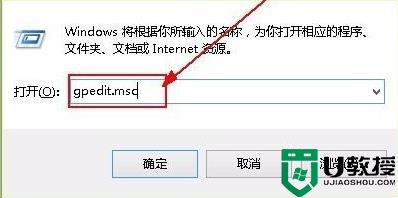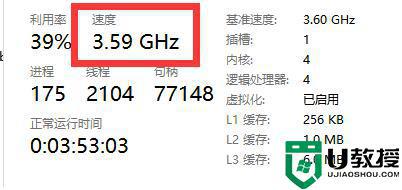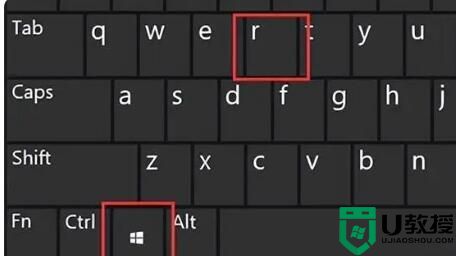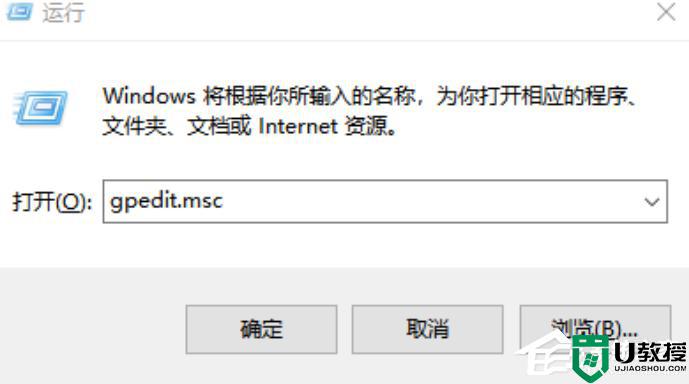win11网速限制解除怎么设置 win11电脑网速被限制如何解除
时间:2021-12-06作者:xinxin
每当用户在使用微软win11系统玩游戏的时候,往往非常在意电脑连接的网络网速是否很快,这样也能起到流畅运行游戏的情况,然而有用户的win11电脑中的网络却被莫名限速了,那么win11电脑网速被限制如何解除呢?接下来小编就来教大家win11网速限制解除设置方法。
具体方法:
1、首先按下快捷键“win图标键+R键”打开运行,输入【gpedit.msc】。
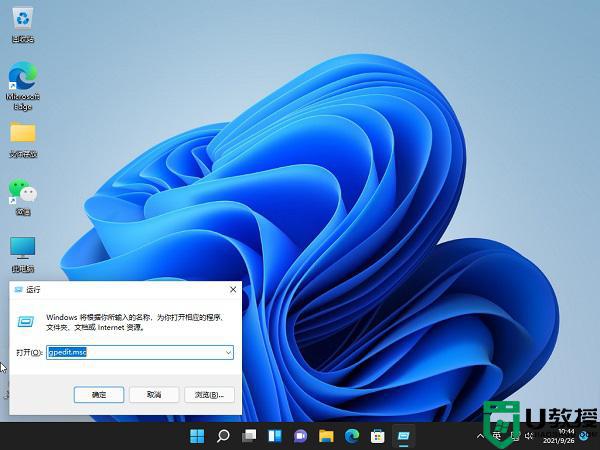
2、然后你就可以进入打开本地策略组。

3、展开管理模板,并点击下面的“Qos数据包计划程序”。

4、然后栓剂右侧的“限制可保留带宽”进入其窗口。
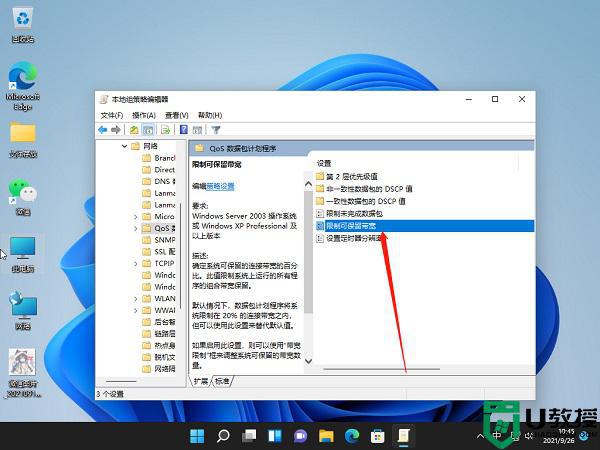
5、最后选择界面中的“已启用”并设置带宽限制为“0”,点击确定即可。
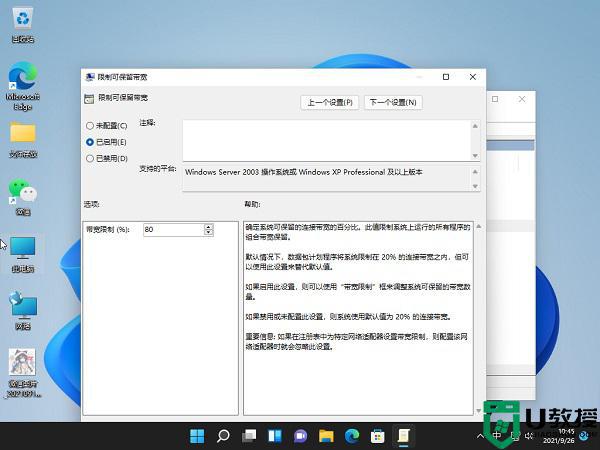
上述就是关于win11网速限制解除设置方法了,有需要的用户就可以根据小编的步骤进行操作了,希望能够对大家有所帮助。